时间:2024-12-31 10:56:06 作者:lihong 来源:系统之家 1. 扫描二维码随时看资讯 2. 请使用手机浏览器访问: https://m.xitongzhijia.net/xtjc/20220604/245236.html 手机查看 评论 反馈
微软每个月都会发布系统更新补丁,可以用来修复已知BUG,以及带来新的功能,但是难免会出现安装系统补丁后又有新的BUG,如果一时没有找到解决方法的话,有用户就会选择卸载补丁,也就是卸载更新。但有用户不清楚在哪卸载Win11的更新补丁?接下来,小编带来了Win11卸载更新的两种方法。助力大家轻松完成操作。
Win11卸载更新的方法:
方法一:
只要在开机时强制关闭电脑,连续操作3次,Win11会自动引导至高级启动。
1. 点击【疑难解答(重置你的电脑或查看高级选项)】。
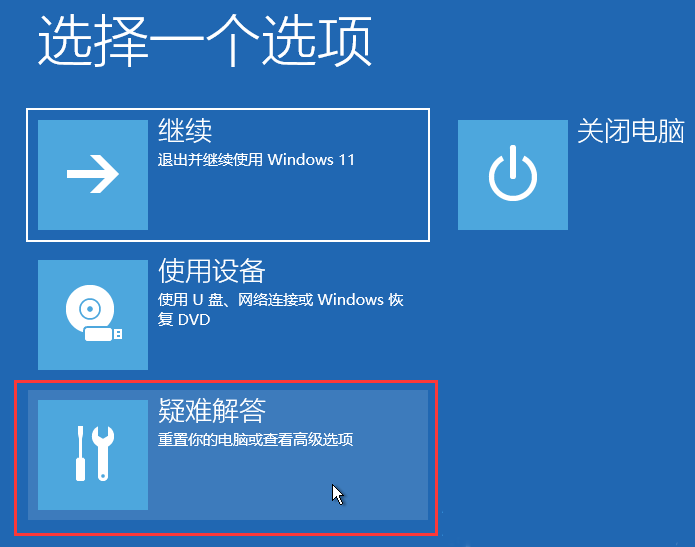
2. 点击【高级选项】。
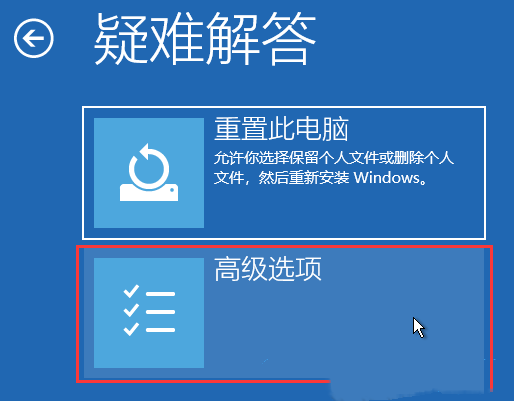
3. 高级选项下,点击【卸载更新(从 Windows 中移除最近安装的质量更新或功能更新)】。
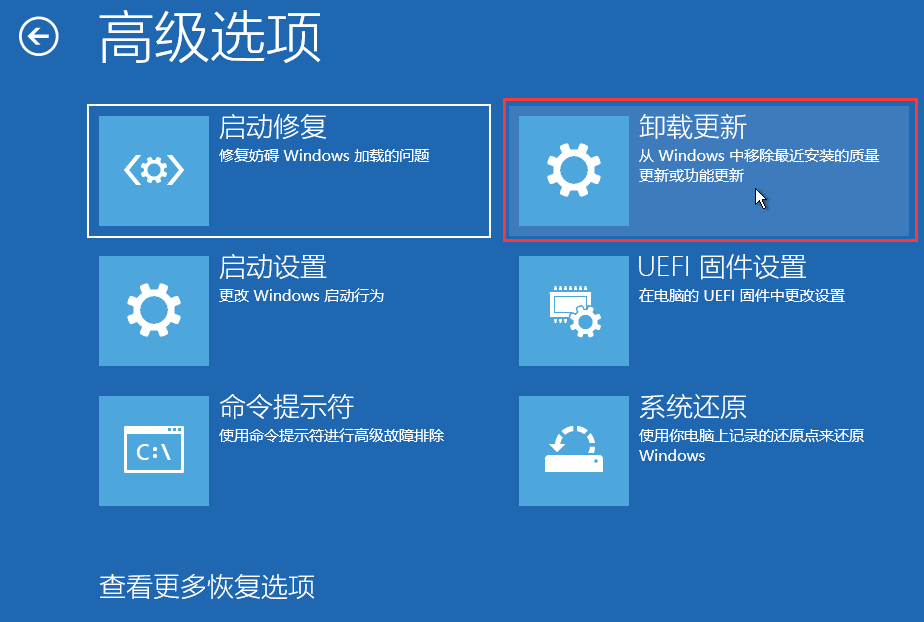
4. 选择一个选项,分别有【卸载最新的质量更新(一般是修复BUG、优化方面的小更新)】和【卸载最新的功能更新(版本更新)】。
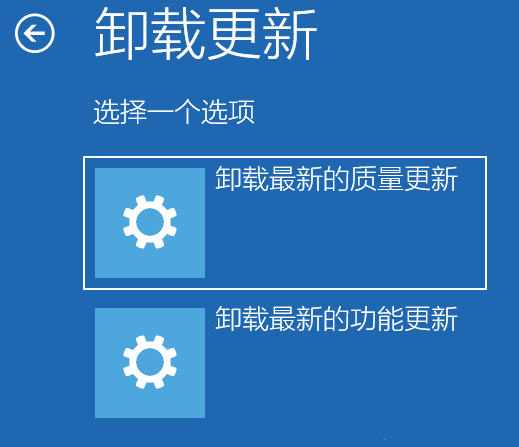
方法二:
1. 按键盘上的【Windows 徽标键】,或点击任务栏上的【开始图标】,在打开的已固定应用中,找到并点击【设置】。
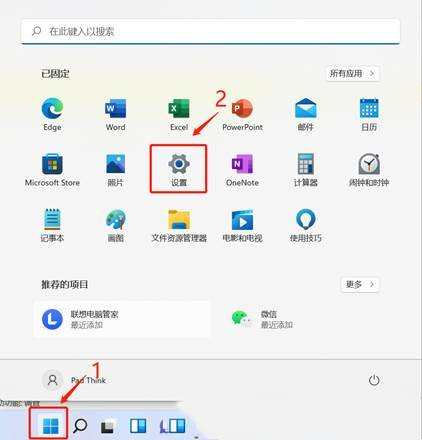
2. Windows 设置窗口,左侧边栏,点击【Windows 更新】。
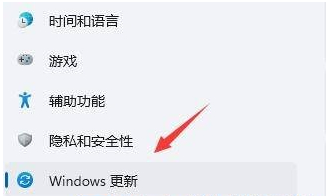
3. 更多选项下,点击【更新历史记录】。
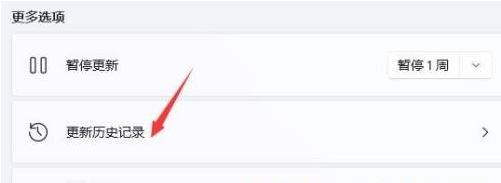
4. 相关设置下,点击【卸载更新】。
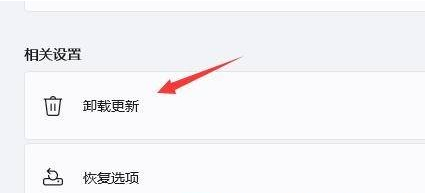
以上就是系统之家小编为你带来的关于“WWin11卸载更新在哪-Win11卸载更新的两种方法”的全部内容了,希望可以解决你的问题,感谢您的阅读,更多精彩内容请关注系统之家官网。
发表评论
共0条
评论就这些咯,让大家也知道你的独特见解
立即评论以上留言仅代表用户个人观点,不代表系统之家立场